特色トナー印刷用のデータ作成手順をご紹介します。
はじめに
特色トナー印刷のデータは、Illustratorでの作成を推奨しております。
Illustrator を利用すると通常のカラーと特色部分が複雑な場合でも比較的簡単にデータを作成することができます。
STEP1 特色用スウォッチの作成
スウォッチ名は以下のように設定してください。
・ゴールド/シルバー/ネオンピンク/ネオンイエロー → Special
・ホワイト → White
・クリア → Clear

名前:必ず半角文字で、1文字目を大文字にしてください
カラータイプ:特色
カラーモード:CMYK 推奨。色は任意で設定してください
STEP2 特色用のスウォッチの選択、着色
例:CMYK+特色(ゴールド)のデータを作る場合
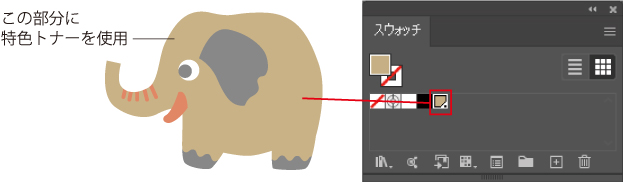
特色トナーを使用するオブジェクトに対してスウォッチから希望の色を着色してください。
STEP3 特色用のレイヤーの作成
特色用のレイヤーを作成し、特色トナーを使用するオブジェクトを特色用のレイヤーに移動させます。
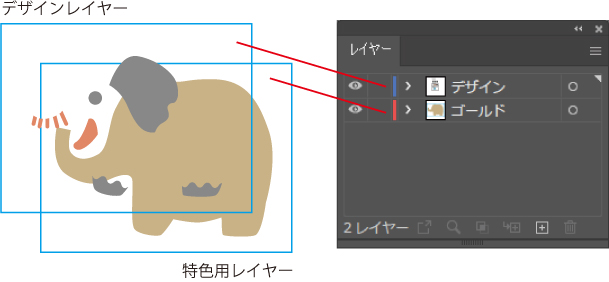
特色データの確認方法その1
特色のレイヤーを表示/非表示にすることで確認できます。
特色データの確認方法その2
1.「分版プレビュー」パレットを表示させます。
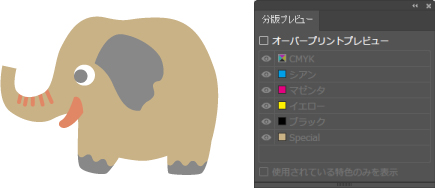
2.「オーバープリントプレビュー」にチェックを入れて「Special」(または「White」「Clear」)のアイコンを非表示にした際に特色印刷したい部分が消えればOKです。
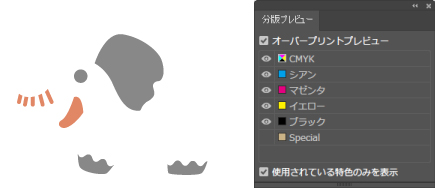
特色のみを表示することで確認することもできます。
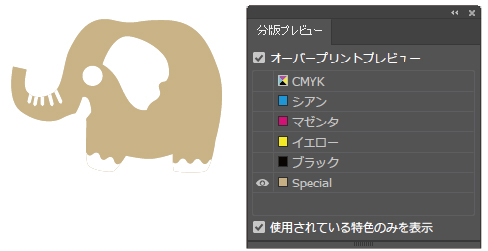
印刷結果はコチラ
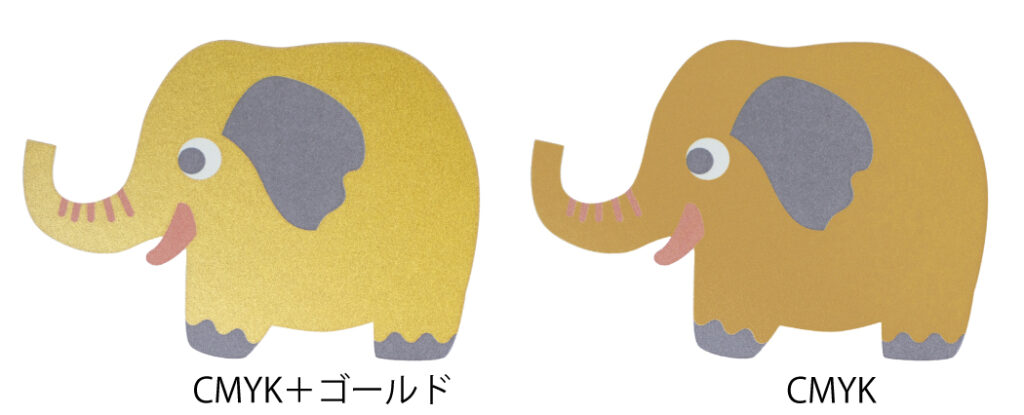
特色トナー印刷のお見積り・お問合せは下記より

